"메시지방에 다른 파일을 잘못 전송했어요."
"새로운 멤버를 초대했는데 주고받은 메시지가 많아 다시 알려주기 번거로워요."
메시지, 파일을 보내는 기본 기능부터 업무 상황의 고민거리를 해결해주는 고급 기능까지.
네이버웍스 메시지를 200% 활용하는 꿀팁을 소개합니다.

1. 내 메시지를 누가 읽었는지 확인하기
상대가 메시지를 읽었는지 몰라 답장만 하염없이 기다리고 계신가요?
메시지별로 읽음 여부를 확인해보세요.
읽은 멤버, 안 읽은 멤버를 따로 볼 수 있어 효율적인 업무가 가능합니다.
메시지 읽음 여부를 확인하는 자세한 방법을 알아보세요.
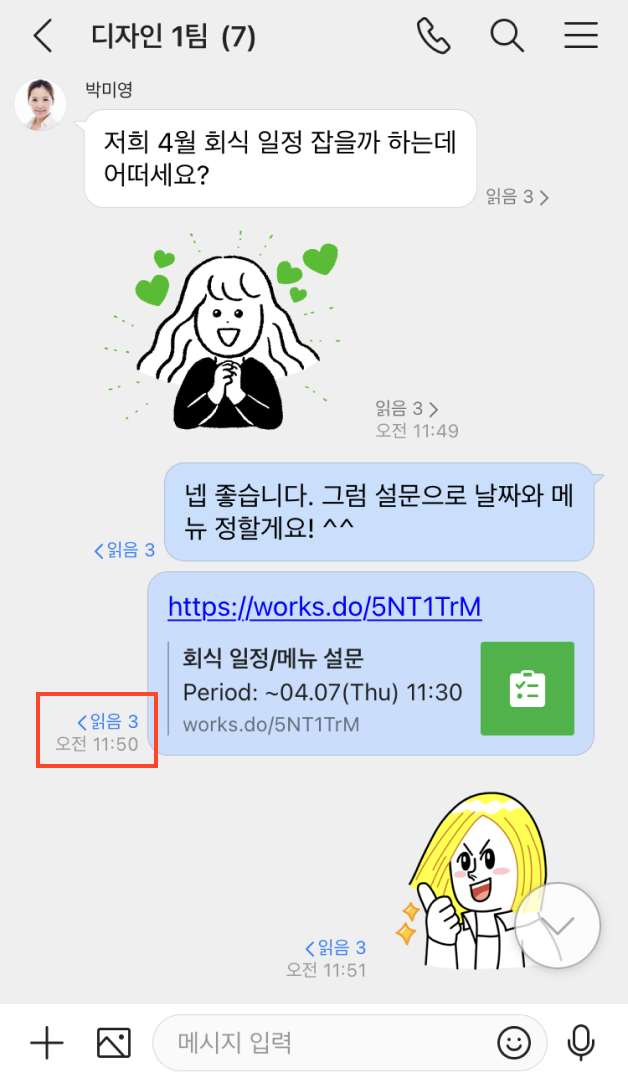
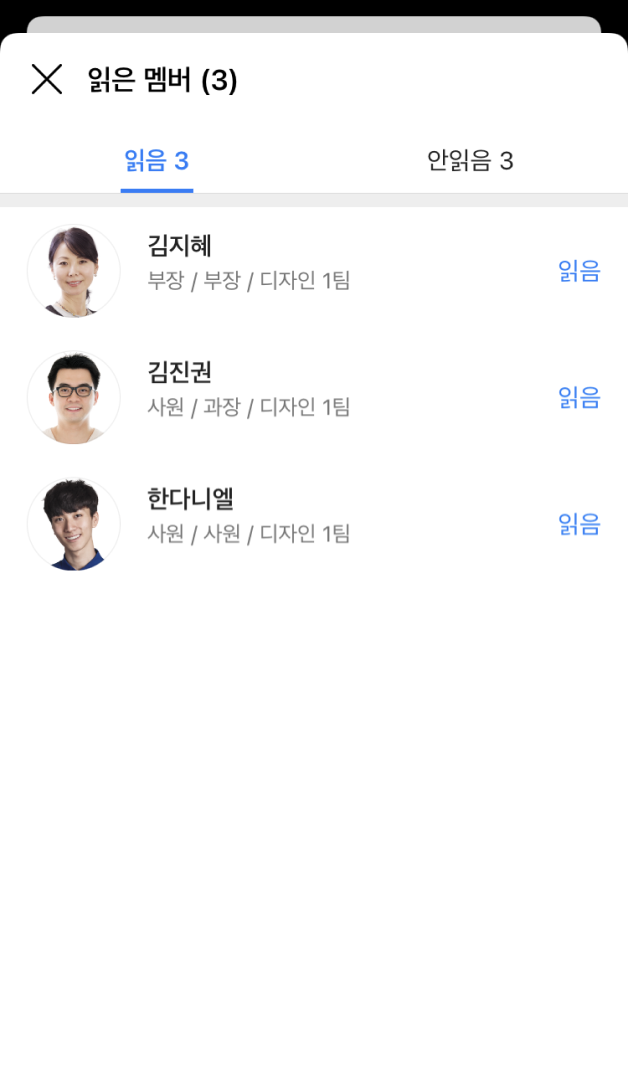
2. 잘못 보낸 메시지 빠르게 회수하기
방금 보낸 메시지에서 오타를 발견했거나 파일을 잘못 전송했어도 걱정마세요.
메시지를 회수하고 다시 발송하면 됩니다.
단, 관리자가 설정한 시간이 지나면 메시지를 회수할 수 없으니 주의하세요!
메시지 회수하는 방법을 알아보세요.
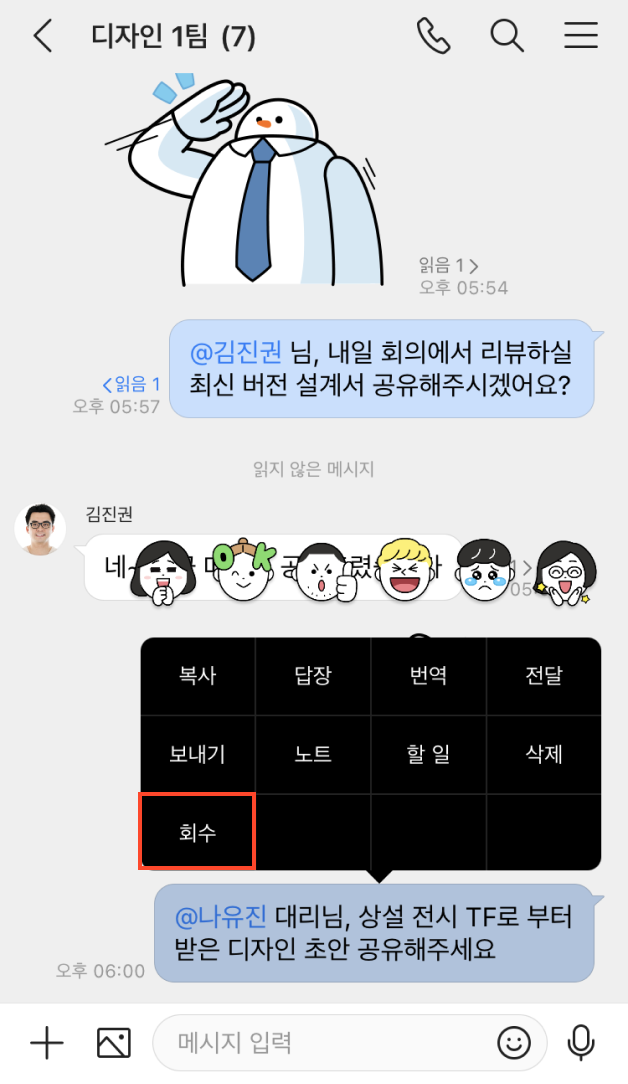
3. 멘션으로 특정 멤버를 지정해 메시지 보내기
여러 명이 대화하는 방에서 특정 멤버에게 메시지를 확실하게 전달하고 싶으신가요?
이럴 땐 멘션 기능을 활용해보세요.
'@이름'을 입력해 메시지를 보내면 그 멤버에게 알림이 가고 쉽게 확인할 수 있도록 이름이 강조됩니다.
특정 사용자를 지목해 멘션하는 방법을 알아보세요.
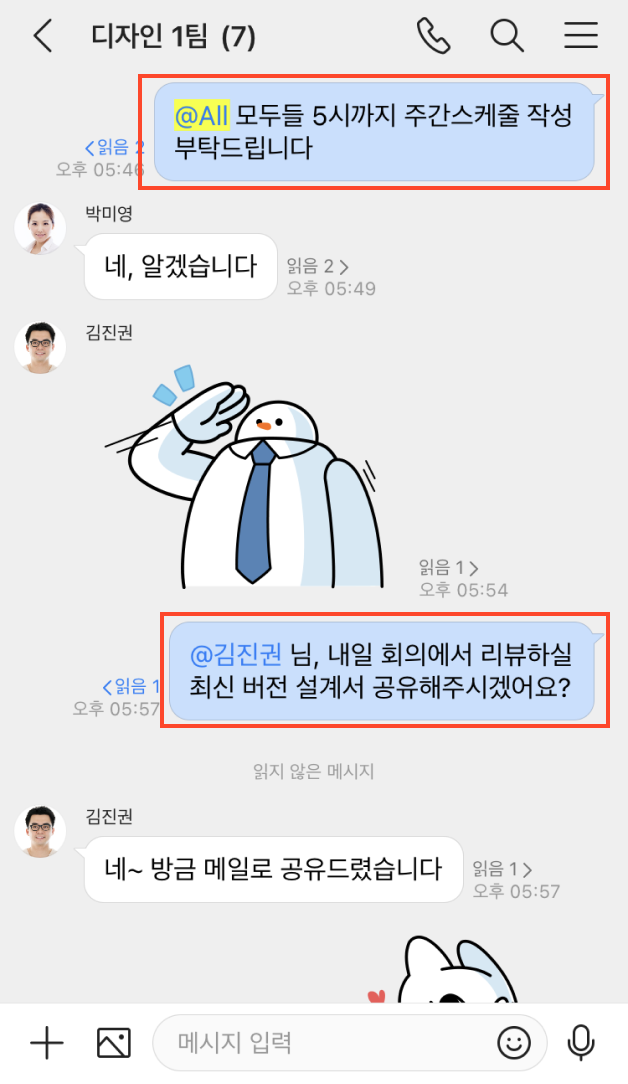
4. 특정 메시지에 답장하기
지나가버린 메시지에 답변을 달아야 한다면 답장 기능을 활용해보세요.
어떤 메시지에 대한 답장인지 표시되고, 해당 메시지로 바로 이동할 수 있어 대화의 맥락을 쉽게 파악할 수 있습니다.
메시지에 답장 보내는 방법에 대해 더 알아보세요.
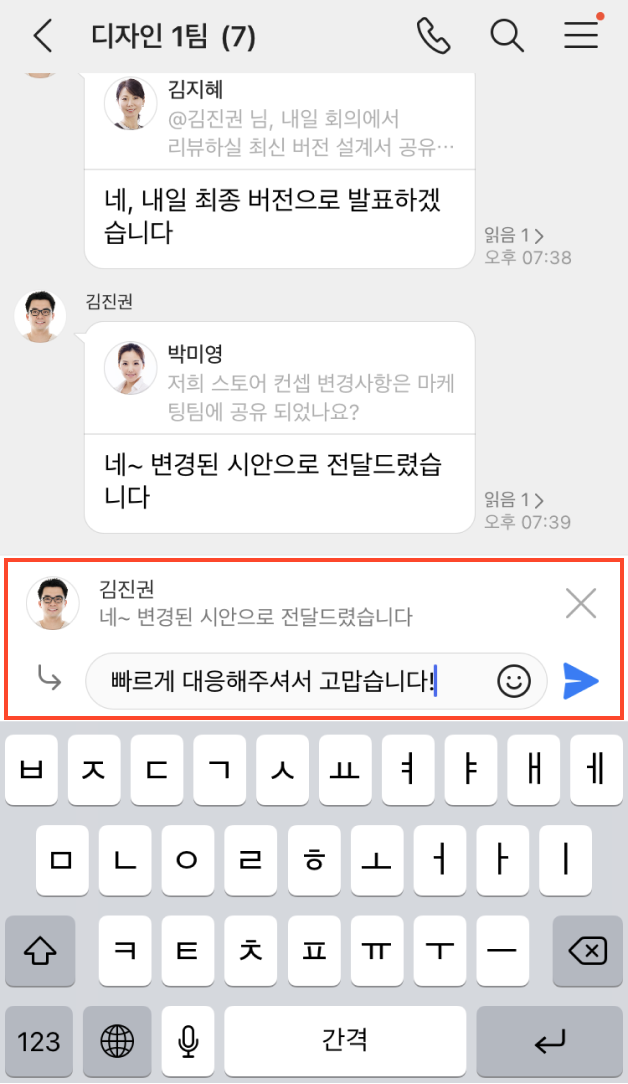
5. 다른 메시지방으로 메시지 전달하기
다른 메시지방 멤버에게 메시지를 공유하려면 메시지 전달 기능을 사용해보세요.
직접 텍스트를 복사하거나 화면을 캡쳐하지 않고도 대화 내용을 그대로 전달할 수 있습니다.
'묶어서 전달'을 활용하면 메시지를 작성한 사용자 정보, 시간, 메시지방 이름 등을 함께 전달할 수 있어 편리합니다.
메시지 전달하는 방법에 대해 더 알아보세요.
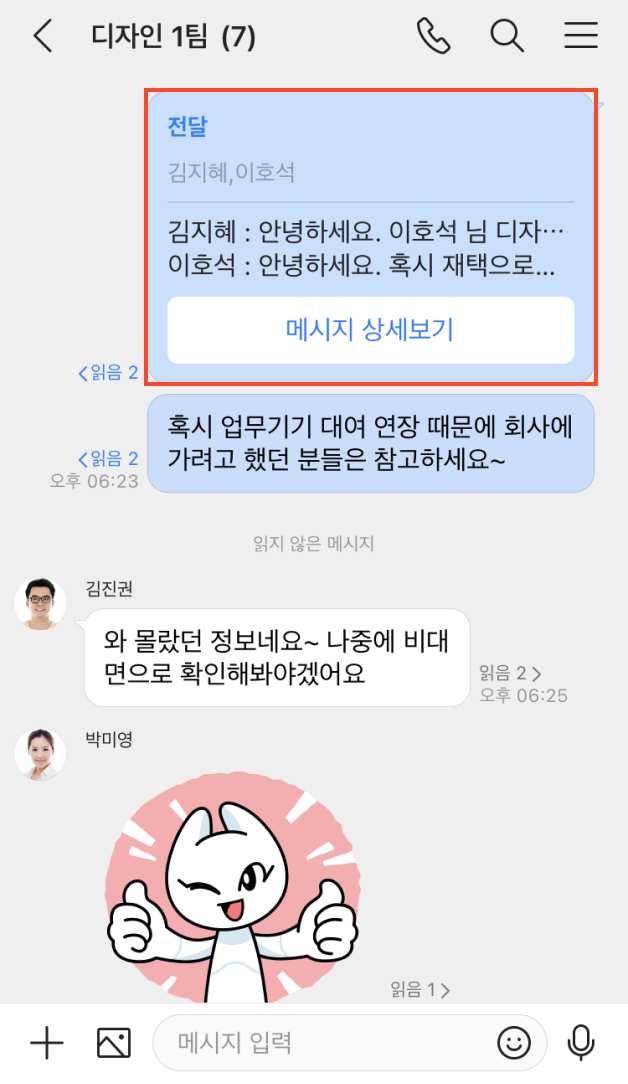
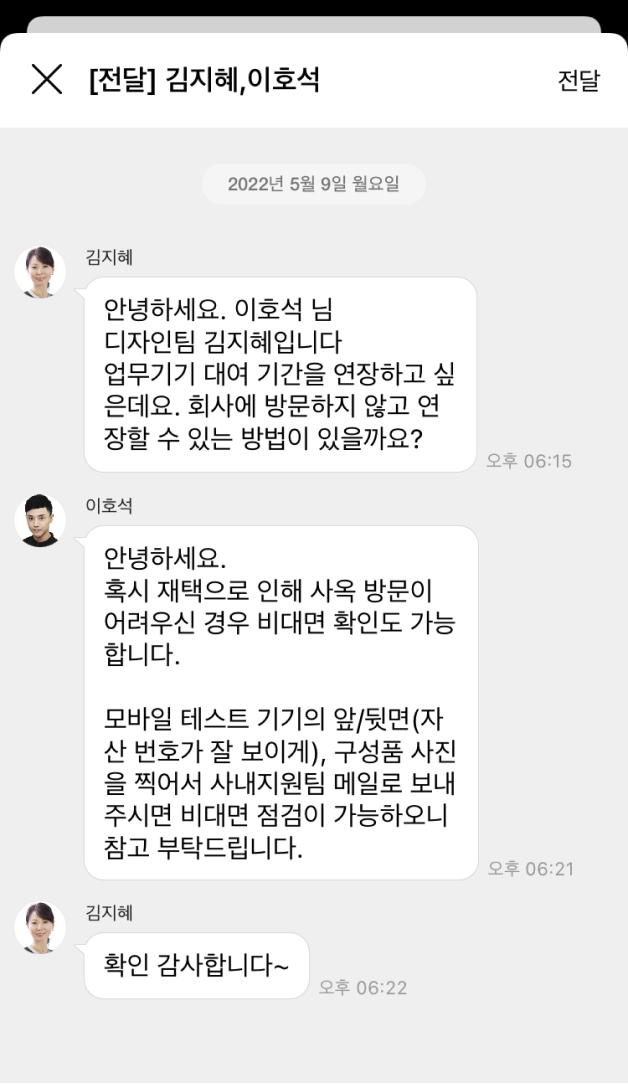
6. 이전 대화 공개로 빠르게 업무 인수인계하기
메시지방에 새로운 멤버가 들어왔어요. 그동안 주고받은 메시지와 자료, 모두 또 다시 전달해야 할까요?
그런 번거로운 작업은 이제 그만!
메시지방 설정에서 이전 대화를 공개해, 새로 초대받은 사람들이 빠르게 업무를 파악할 수 있도록 해보세요.
이전 대화 공개하는 방법에 대해 더 알아보세요.
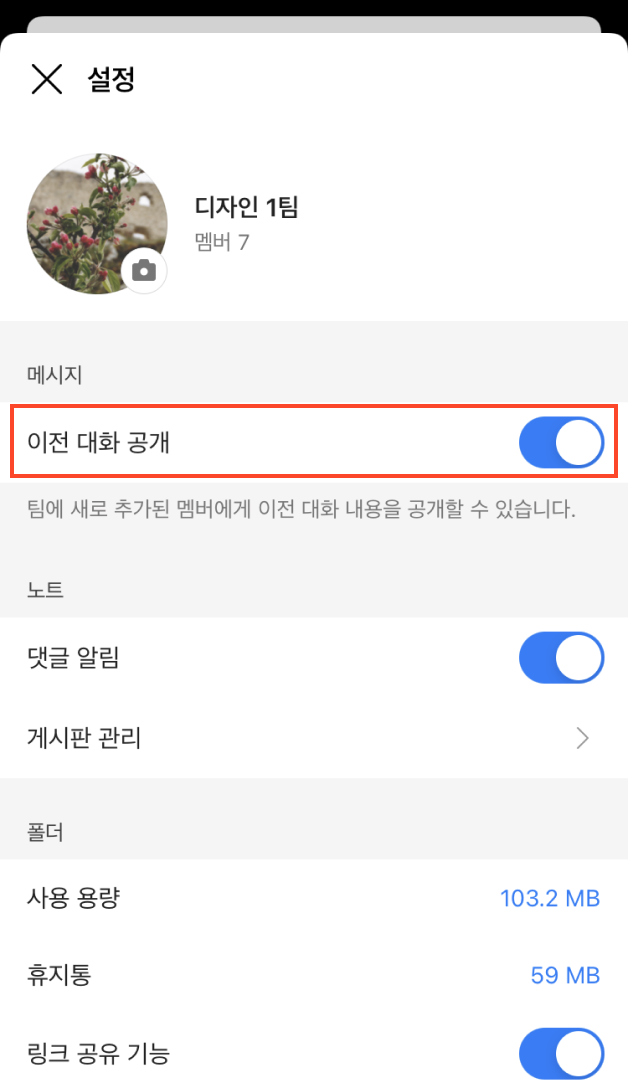
7. 리액션으로 가볍고 빠르게 반응하기
최고에요 ![]() 재밌어요
재밌어요 ![]()
축하해요 ![]() ~
~
업무 상황에 딱 맞는 감정을 담은 이모티콘으로 나의 의견을 빠르게 표현해보세요.
스티커나 메시지를 보내지 않고도 가볍게 공감을 표시할 수 있습니다.
메시지에 리액션하는 방법에 대해 더 알아보세요.
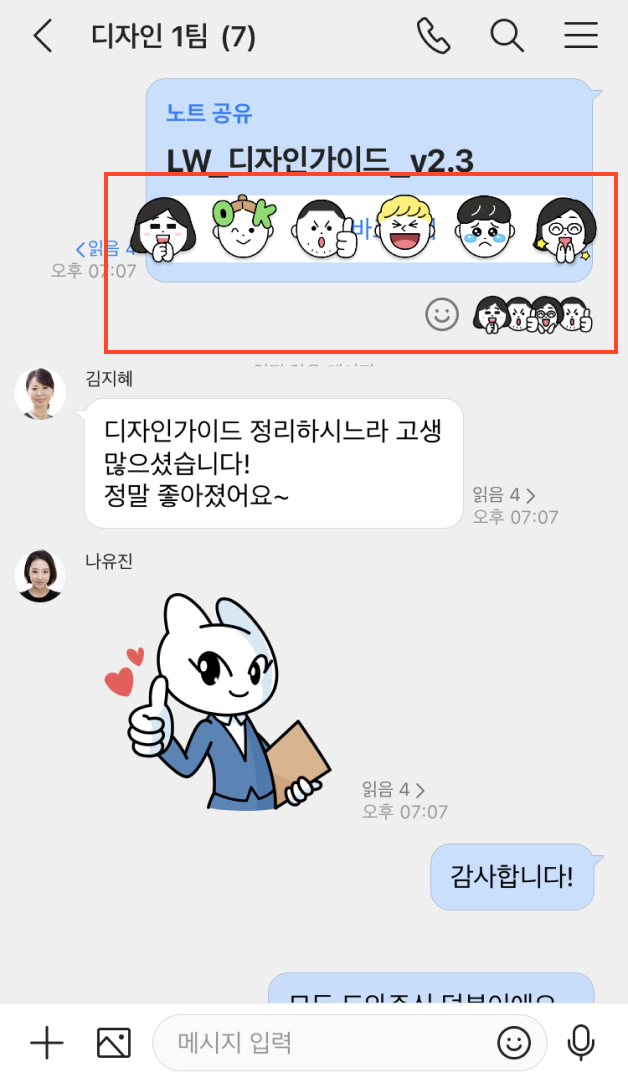
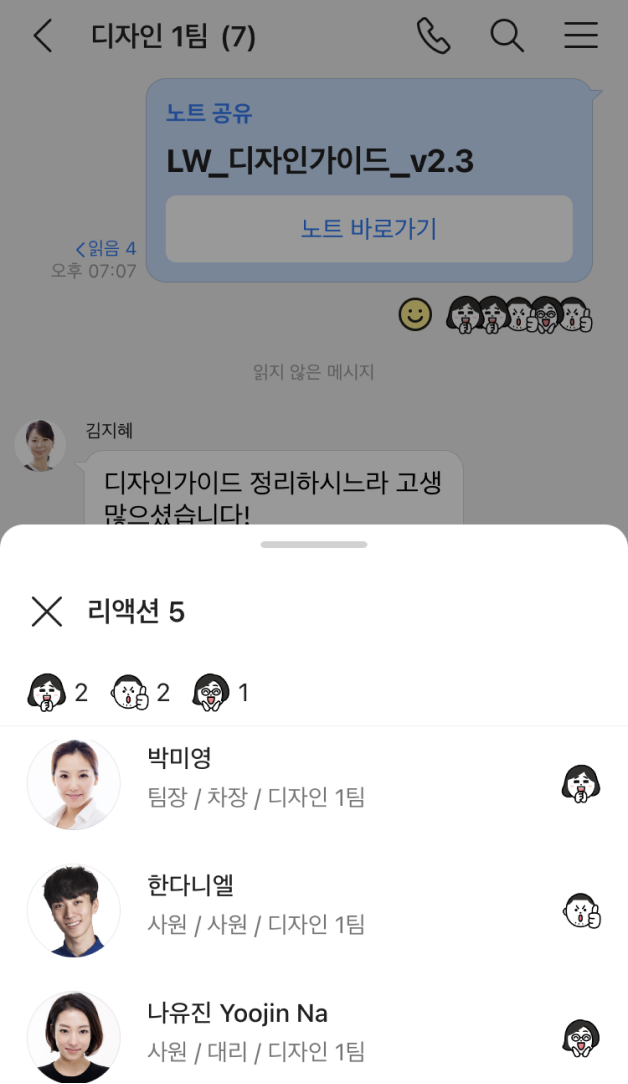
일상을 넘어 협업에 필요한 여러 기능을 갖춘 네이버웍스 메시지.
메시지를 200% 활용해 효과적인 커뮤니케이션을 시작해보세요.